Aparece el símbolo del sistema de Windows 10 y luego desaparece

Símbolo del sistema es una práctica herramienta de Windows 10 que puede utilizar para ejecutar varios comandos o solucionar problemas de su ordenador. Si aparece CMD y luego desaparece inmediatamente, le mostraremos cómo solucionar este problema.
El símbolo del sistema de reparación aparece y desaparece
Compruebe si realmente está ejecutando el comando en CMD
A menudo, el símbolo del sistema desaparece repentinamente si está ejecutando un comando CMD específico en una ventana Ejecutar. Por ejemplo, estás corriendo ipconfig.exe.
Cuando el comando deja de ejecutarse, la ventana del símbolo del sistema donde se ejecutó se cierra automáticamente. No se preocupe, su herramienta CMD no tiene nada de malo.
¿Qué es la optimización de acceso rápido en Windows?Ejecute sus comandos en una ventana de símbolo del sistema independiente. La ventana no se cerrará al final del comando.
Cierre todos los programas y procesos sospechosos
Si CMD desaparece después de unos segundos, esto indica que otro programa puede estar en conflicto con él.
Abre el Administrador de tareas y haga clic en el archivo Procesos lengüeta. Compruebe si hay programas o procesos inusuales. Haga clic derecho sobre ellos y seleccione Última tarea.

Además, si este problema ocurre inmediatamente después de instalar un nuevo programa en la máquina, deshabilite ese programa. Si no es un programa esencial, continúe y desinstálelo.
Dile a CMD que permanezca abierto
Hay un comando específico que puede ejecutar para indicarle al símbolo del sistema que permanezca abierto.
Presione la tecla de Windows + R para abrir una ventana Ejecutar. Luego inserta el archivo cmd / k ipconfig / todos comando y presione Entrar.
Crea un enlace CMD
Algunos usuarios pudieron resolver este problema creando un enlace CMD dedicado.
Windows 10: al dispositivo le faltan actualizaciones importantes- Haga clic derecho en el escritorio y seleccione Nuevo → Atajo.
- Luego, busque en su ordenador y vaya a la ubicación del símbolo del sistema. Debería estar debajo C: windows system32 cmd.

- Golpear El siguiente y escriba un nombre para el enlace.
- Golpea el para terminar para crear el acceso directo del escritorio.
Deshabilitar OfficeBackgroundTaskHandler
Si la tarea OfficeBackgroundTaskHandler está disponible en su ordenador, desactívela. Compruebe si el problema de CMD está resuelto.
- Tipo 'agenda"En la barra de búsqueda de Windows.
- Doble click en el archivo Agenda.
- Así que ve a Microsoft → Oficina.
- Clic derecho en OficinaFondoTaskHandlerRegistro y deshabilite la actividad.
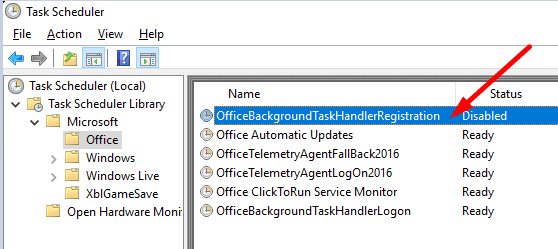
Actualiza tus controladores
Abre el Administrador de dispositivos y compruebe si hay un signo de exclamación amarillo junto a sus controladores. Presta atención al archivo Controlador de tarjeta de red. Asegúrese de que estén actualizados.
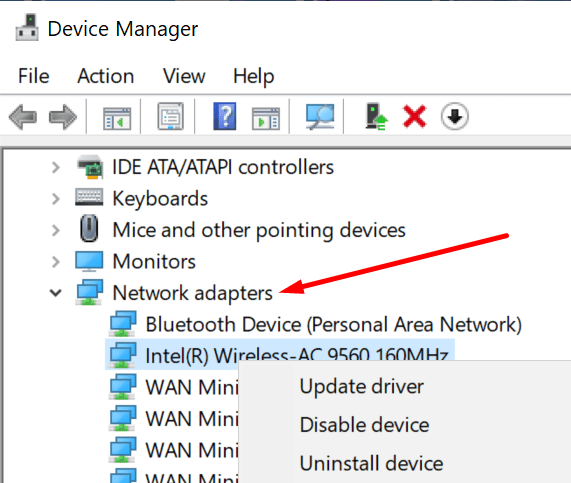
Si aún no puede usar el símbolo del sistema porque la herramienta sigue desapareciendo, cambie a PowerShell. Puede utilizar el marco para ejecutar cualquier comando CMD.
